Yeni bir yazıcı, yaratıcı projelere ilham verebilir ve anları arkadaşlarınız ve ailenizle paylaşmanın harika bir yoludur. Yazıcının kendisini de paylaşabilirsiniz. Windows yalnızca USB veya yalnızca ethernet kullanan bir yazıcıya Wi-Fi bağlantısı sağlayabildiğinden kablosuz bir yazıcı olması bile gerekmez.
İçindekiler
- Birincil bilgisayarı kurun
- Paylaşılan bir yazıcıya nasıl bağlanılır
- Mac'i Windows paylaşımlı bir yazıcıya bağlayın
Önerilen Videolar
Ilıman
20 dakika
Windows 11 bilgisayar
Windows veya Mac bilgisayar
Yazıcı
Yazıcı paylaşımının nasıl kurulacağını gösteren birkaç yararlı ipucu ve ekran görüntüsüyle, Windows ve Mac makineleri dahil Wi-Fi ağınızdaki herhangi bir bilgisayardan yazdırabilirsiniz.

Birincil bilgisayarı kurun
Ağ yazıcısı paylaşımındaki ilk adım, birincil Windows PC'yi bu bağlantıya izin verecek şekilde ayarlamaktır. Bu seçenekleri yazıcı ayarları, ancak Microsoft gömüldü Gelişmiş paylaşım ayarları birkaç katman derinliğinde ve başka bir bölümde.
Aşama 1: Açmak için Windows-I'ye basın

Adım 2: İçinde Gelişmiş ağ ayarları, seçmek Gelişmiş paylaşım ayarları, başka bir katmanın detayına inin.

İlgili
- Steam Destesine Windows 11 veya Windows 10 nasıl kurulur
- En kötüden en iyiye doğru 12 Windows sürümünün tümünü sıralama
- Oyun oynamayı iyileştirmek için Windows 11'de VBS nasıl devre dışı bırakılır
Aşama 3: Son olarak, altında geçiş anahtarını göreceksiniz Özel ağlar için Dosya ve yazıcı paylaşımı. Dosya paylaşımı hakkında daha fazla bilgi edinmekle ilgileniyorsanız, PC'den PC'ye dosya aktarımına ayrılmış kılavuz.
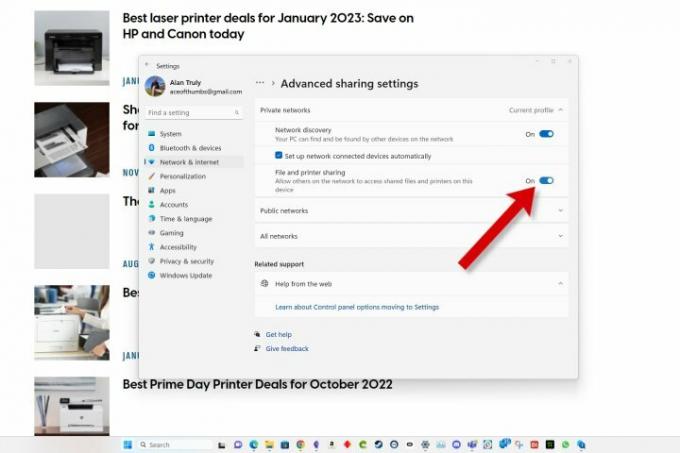
Adım 4: Sol kenar çubuğunda Bluetooth ve cihazlar, ardından seçin Yazıcılar ve Tarayıcılar Sağdaki.

Adım 5: Paylaşmak istediğiniz yazıcıyı seçin, ardından Yazıcı özellikleri daha fazla seçenek içeren yeni bir pencere açmak için.

Adım 6: Özellikler penceresinde, paylaşım sekmesinde, etiketli kutuyu işaretleyin Bu yazıcıyı paylaş, ardından seçin TAMAM Devam etmek için.
Yerel Wi-Fi ağınızdaki diğer bilgisayarların ortak klasörlere ve yazıcılara erişmek için bu Windows PC'yi görmesine ve bu PC'ye bağlanmasına izin vermek için bunu açın. Çalışmazsa, bkz. Wi-Fi sorunlarını çözmek için sorun giderme kılavuzu.

Paylaşılan bir yazıcıya nasıl bağlanılır
Birincil bilgisayar kurulumunu yaptıktan sonra, başka bir Windows PC'yi bu paylaşılan ağ yazıcısına bağlamak nispeten kolaydır. sahip olmalısın Özel ağlar paylaşım ikincil bilgisayarda da etkinleştirildi. Bunu ayarlamak için yukarıdaki adımlara bakın. Diğer her şey Dosya Gezgini'nde olur.
Aşama 1: Dosya Gezgini'nde, sol kenar çubuğunda aşağı kaydırın ve Ağ. Windows'un bağlanması ve birincil bilgisayarı göstermesi biraz zaman alabilir. Yazıcıya bağlı bilgisayarın adını gördüğünüzde açmak için çift tıklayın.

Adım 2: Paylaşılan yazıcıları ve paylaşılan klasörleri göreceksiniz. Yazıcıya sağ tıklayın ve seçin Bağlamak açılır menüden.

Aşama 3: Ağın nasıl yapılandırıldığına bağlı olarak birincil Windows bilgisayara erişimi olan bir kullanıcı adı ve parola girmeniz istenebilir.
Daha sonra, paylaşılan yazıcı, diğer tüm yazıcılar gibi yazdırma seçenekleri penceresinde kullanılabilir olacaktır.

Mac'i Windows paylaşımlı bir yazıcıya bağlayın
A Mac bilgisayar veya MacBook Windows PC'ye bağlı paylaşılan bir yazıcıya da erişebilir. Bu, Apple'ın Bonjour adını verdiği bir sistem aracılığıyla çalışır.
Aşama 1: Ekranın sağ üst kısmındaki Apple menüsünü açın ve seçin Sistem ayarları.

Adım 2: Sistem Ayarlarının sol kenar çubuğunu aşağı kaydırın ve seçin Yazıcılar ve Tarayıcılar. Seçmek Yazıcı, Tarayıcı veya Faks Ekleme başlamak.

Aşama 3: İlk sekmede mevcut yazıcıların bir listesi gösterilecektir. Bir Windows PC'ye bağlanmak ve yazıcılarını kullanmak için üçüncü sekmeyi seçin.

Adım 4: Bağlanmak istediğiniz Windows PC'yi seçin. seçmeniz gerekebilir çalışma grubu Birinci. Bu örnekte, Windows bilgisayarım yeşil olarak adlandırıldı.

Adım 5: Oturum açmanız istenirse, Windows bilgisayara erişimi olan bir hesap için bir kullanıcı adı ve parola girin.
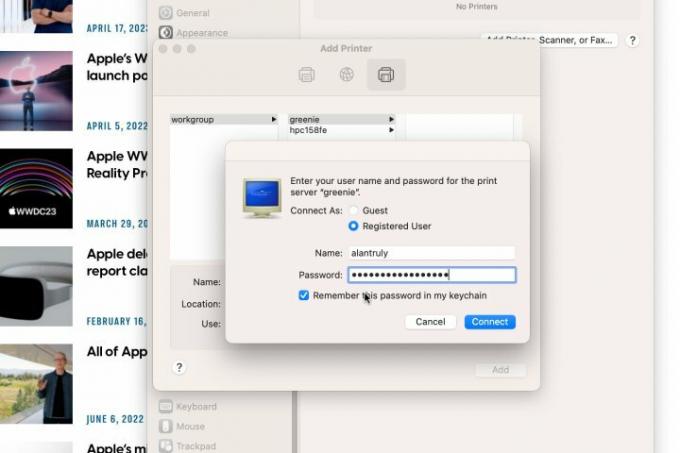
Adım 6: Paylaşılan yazıcıların bir listesi görüntülenecektir, böylece istediğinizi seçebilirsiniz. Mac'inizde zaten uyumlu bir sürücü yoksa, Yazılım Seçin dan Bir Sürücü Seçin Menü.
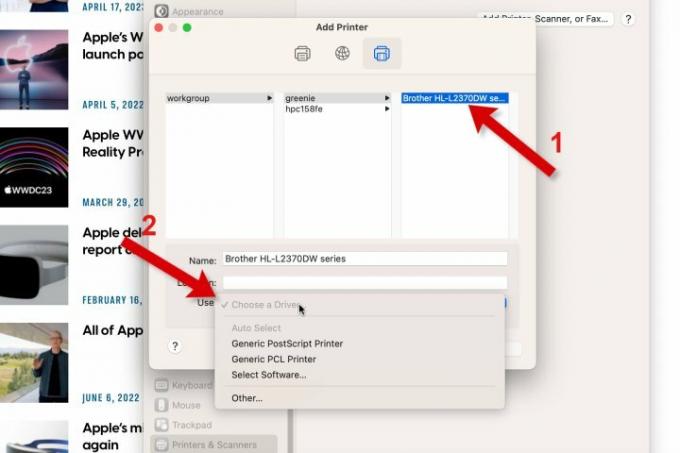
Adım 7: En iyi eşleşmeyi bulmak ve seçmek için listeyi arayın veya aşağı kaydırın. Bu durumda, Apple ideal bir eşleşme göstermedi, ancak benzer bir modelin sürücüsünün yazdırma için çalışması gerekir. Tam bir eşleşmeye ihtiyacınız varsa, sürücüyü üreticinin web sitesinden yükleyebilirsiniz.

Paylaşılan yazıcı en iyisi, en hızlısı veya en uygun maliyetlisiyse, Windows ve Mac'te varsayılan yazıcı yapın.
Çoğu en iyi yeni yazıcılar herhangi bir bilgisayarla paylaşmayı kolaylaştıran kablosuz özelliklere sahiptir. Bazı sağlam, eski modeller var ve harika bir iş çıkaran düşük maliyetli yazıcılar, ancak kablosuz yazdırmadan yoksun olabilirler. Bu durumda, PC'nize USB veya Ethernet üzerinden bağlanabilir, ardından yerel Wi-Fi ağınız üzerinden Windows ve Mac bilgisayarlarla paylaşabilirsiniz.
Editörlerin Önerileri
- Bir Chromebook'tan nasıl yazdırılır — kolay yol
- Windows, macOS veya web'de PDF dosyaları nasıl birleştirilir
- Windows görev çubuğundan ChatGPT nasıl etkinleştirilir veya devre dışı bırakılır
- HP, Canon, Epson veya Brother yazıcıda mürekkep seviyeleri nasıl kontrol edilir
- Yaygın Windows 11 sorunları ve nasıl düzeltileceği
Yaşam tarzınızı yükseltinDijital Eğilimler, en son haberler, eğlenceli ürün incelemeleri, anlayışlı başyazılar ve türünün tek örneği ön incelemelerle okuyucuların hızlı tempolu teknoloji dünyasını takip etmelerine yardımcı olur.



